施耐德PLC与LABVIEW通讯
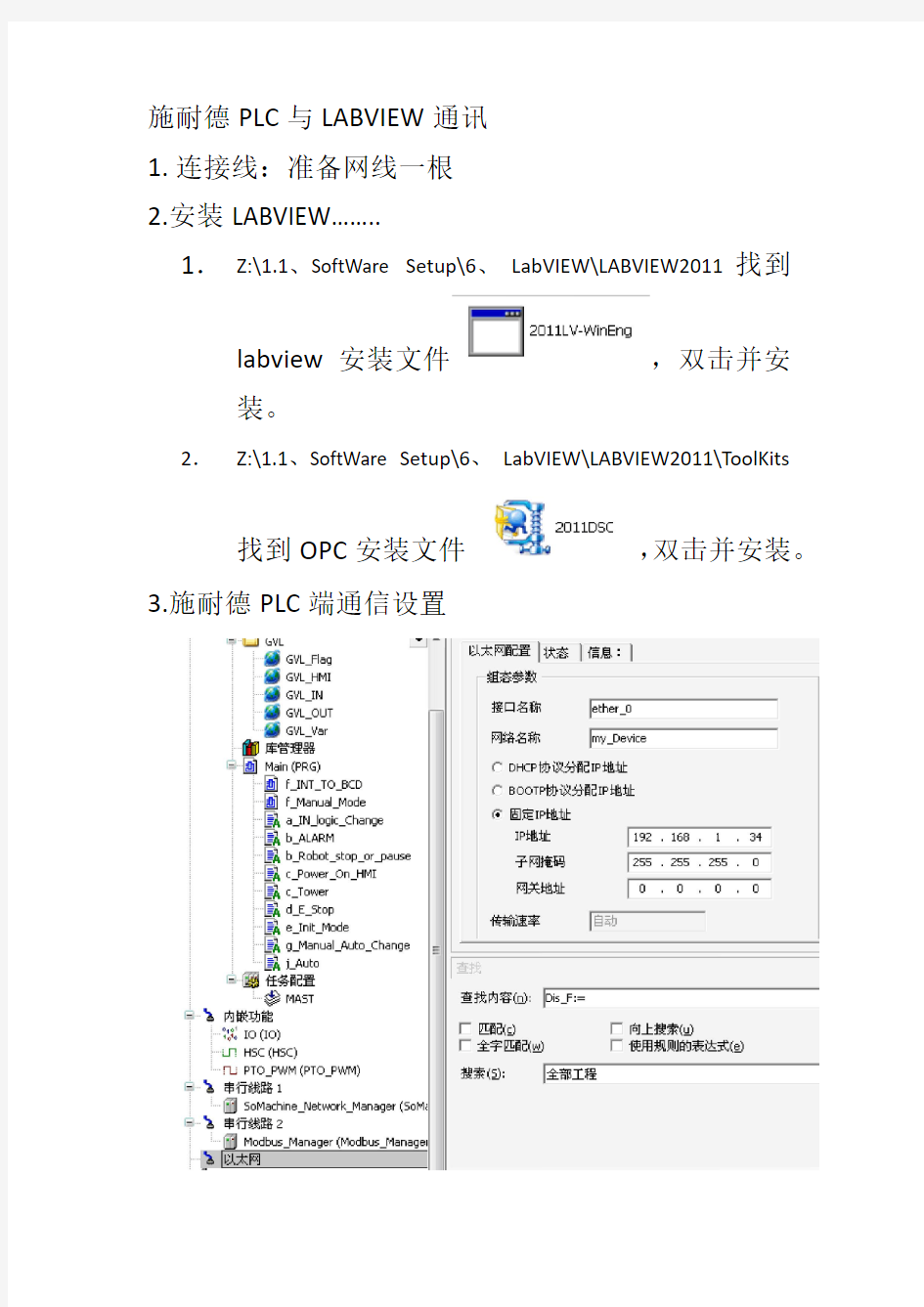

施耐德PLC与LABVIEW通讯
1.连接线:准备网线一根
2.安装LABVIEW……..
1.Z:\1.1、SoftWare Setup\6、LabVIEW\LABVIEW2011找到
labview安装文件,双击并安
装。
2.Z:\1.1、SoftWare Setup\6、LabVIEW\LABVIEW2011\ToolKits
找到OPC安装文件,双击并安装。
3.施耐德PLC端通信设置
注:使用固定IP192.168.##.##,下例:192.168.1.34
子网码未为255.255.255.0
施耐德PLC端设置完成,无论以下是走OPC MODBUS还是直接MODBUS,对此无影响。
方法1
4.OPC运行
1.找到OPC软件并打开
2.左击“new project”新建文件文档,左击“Click to add a channel”
3.更改项目名,左击“下一步”
“完成”!
5. 单击“Click to add a device”,A.需修改Request为100
B.Decive ID修改为192.168.1.34,其余直接下一步,直到完成。
6.在OPC中添加信号点,沟通OPC与PLC之间连接,单击“Click to add
a static tag……………….”
7.信号点参数设置。
NAME:按自己需要。为了以后在程序中方便使用,最好注释明白Address:PLC的%QX一般可用000001(000###).PLC的%IX一般可用100001(1000##)PLC的%MX值,一般可用400000(400####)。确定值根据“Somchine平台PLC地址”。(Z:\2.4、技术资料库\Labview)
Descripition:可有可无,不影响功能。
Data type:选择BOOLEAN或者WORD,看需求
Client:一般选择READ/WRITE,看需求。
设置完毕后,点击确定或者应用确定。
8.添加完成OK
9.验证添加之后通讯是否成功,单击
10.后缀为“SYSTEM”不用去观测,他们为系统文件,如单击“Channel1.device1”就会显示刚才新建的“I-ESTOP”,一般情况下,Value为0或1(不会显示UNKONWN),QUALITY不为BAD,(连上及
显示GOOD),则证明PC与PLC连接成功,否则则仍未通讯成功。
12.若通讯失败,则检查以上步骤是否正确!!!!
https://www.wendangku.net/doc/f715597609.html,BVIEW中如何加入信号点
1.开始中找到LABVIEW2011.双击打开
2.右击我的电脑,新建,I/O Server。
3.选择OPC Client…
4.选择“National Instruments.NIOPCServiers”,Update rate修改为100.单击OK!
5.OK后,在我的电脑列表中会出现“未命名库1”,然后“创建约束变量”
6.选择“Channel1”-“Device2”-“I-ESTOP”按下添加到右边。继而确定。
7.去掉网络发布,数据缓冲的“√”,“完成”!
8.添加完成,可正常工作
方法2
4.使用LABVIEW中的MODBUS,直接进行信号交流
1.开始中找到LABVIEW2011.双击打开
2.右击我的电脑,新建,I/O Server。
3.选择“MODBUS”,继续。。。
4.选择“MODBUS ETHERNET”
5.选择“MODBUS ETHERNET”输入IP ADDRESS:192.168.1.34其他皆可默认
6.OK后,继而“创建约束变量”
7.%IX为100001-165535 %QX为000001-065535
%MX为400001.1-465535.16 %MW400001-465535,选择正确的数组,按下“添加范围”,在“数据项”里输入你需要的数据,“确定”
8.去掉网络发布,数据缓冲的“√”,“完成”!
9.添加后为“100001”,为了写程序方便,最好修改命名“右击—重命名”
